Har du någonsin funderat på hur du kan ge dina Google Docs-dokument mer struktur och visuellt intresse? I denna handledning kommer du att lära dig hur du med hjälp av specialtecken, formell inmatning av ekvationer och smart användning av horisontella linjer kan förbättra dina dokument på ett fantastiskt sätt. Du kommer att se hur du kan använda dessa funktioner för att ge dina innehåll mer klarhet och estetik.
Viktigaste insikter
- Använd horisontella linjer för att förbättra dokumentstrukturen.
- Utforska variationen av specialtecken för att berika din text.
- Lägg enkelt till ekvationer för att professionellt presentera matematikinnehåll.
Steg-för-steg-guide
Lägga till horisontella linjer
Det första steget i processen är att lägga till horisontella linjer. Dessa linjer kan ge struktur åt ditt dokument och göra det visuellt tilltalande. För att skapa en horisontell linje, följ dessa enkla steg:
Först måste du markera den önskade platsen i ditt dokument där den horisontella linjen ska visas. Gå sedan till menyraden och klicka på "Infoga". Där hittar du alternativet för en horisontell linje. När du klickar på det, infogas omedelbart en linje från vänster till höger.
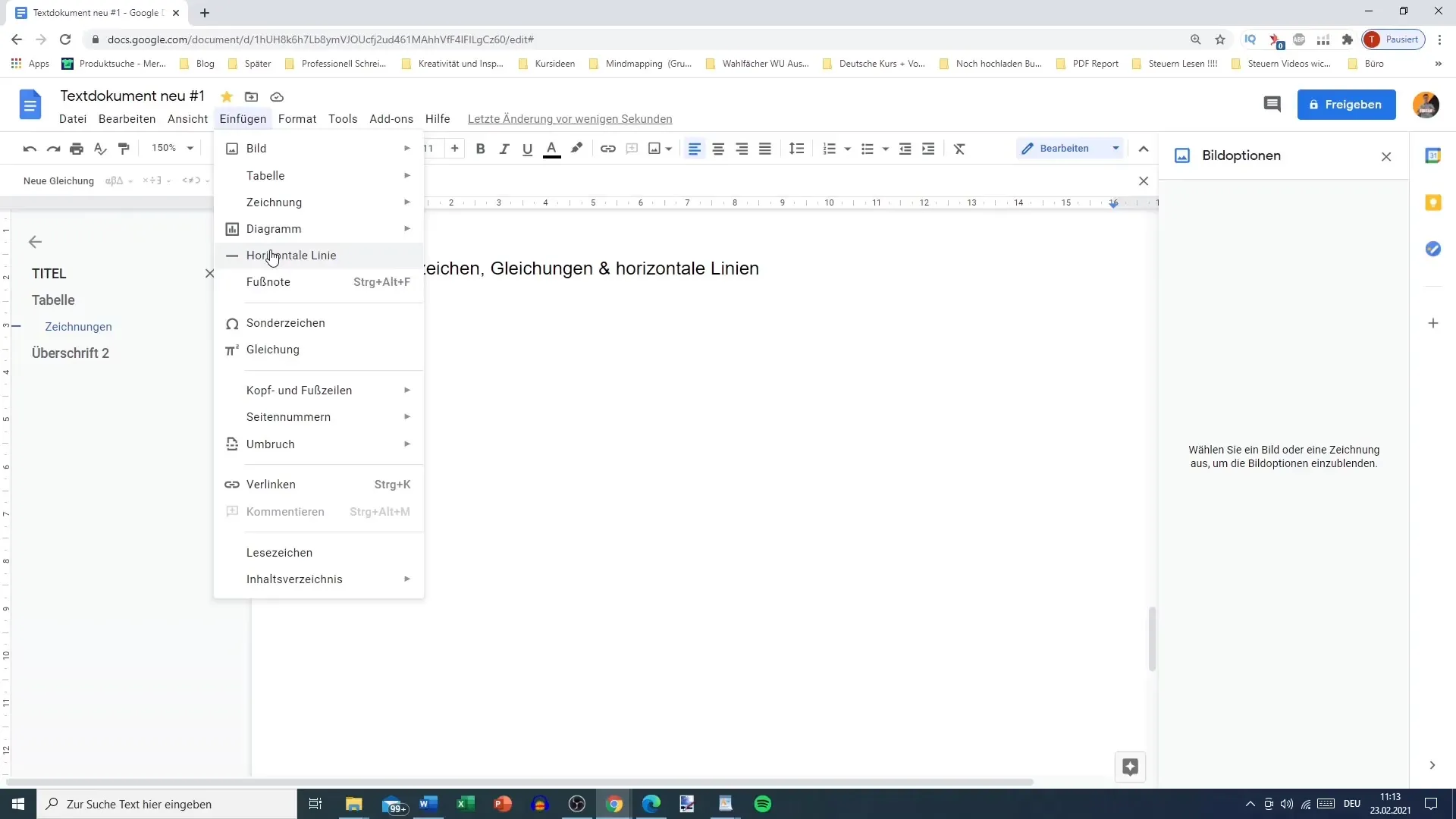
Denna linje kan fungera som en avskiljare mellan olika avsnitt eller helt enkelt bidra till dekorationen av ditt dokument. Du kan anpassa avstånden på linjen för att matcha den med din text eller rubrik. Till exempel, om du väljer ett avstånd på 0,5 skapar du en tilltalande estetik.
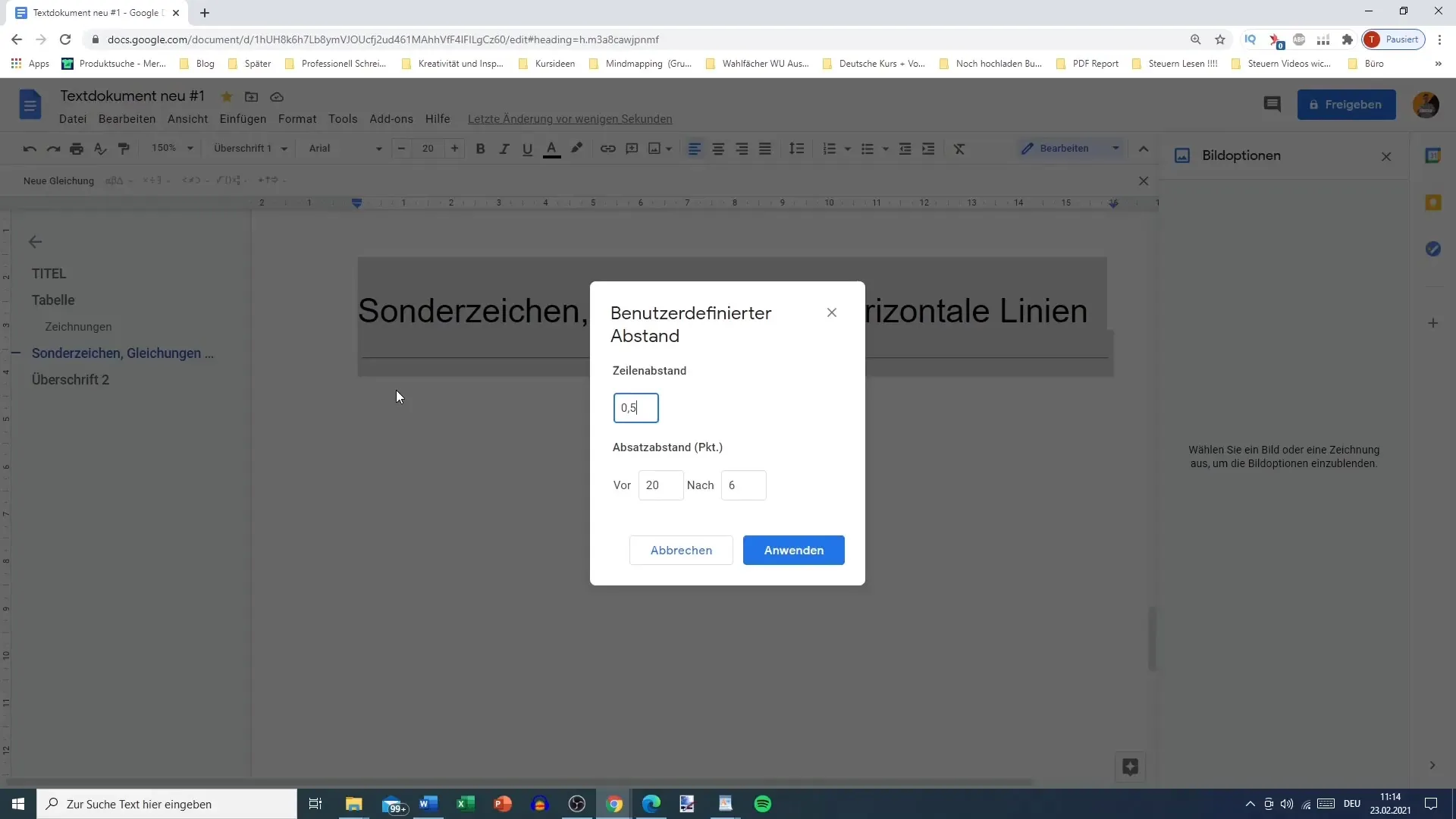
Dessutom kan du justera linjens tjocklek och stil efter preferens, vilket hjälper dig att uttrycka din egen stil. Den horisontella linjen kan verka subtil men kan göra en avgörande visuell skillnad.
Använda specialtecken
Specialtecken är en av de mest underhållande funktionerna i Google Docs. De berikar din text och kan bidra till att förmedla speciell information som inte ingår i vanlig text. För att använda dem, gå till menyn "Infoga" och välj "Specialtecken". Här hittar du ett brett utbud av symboler och tecken.
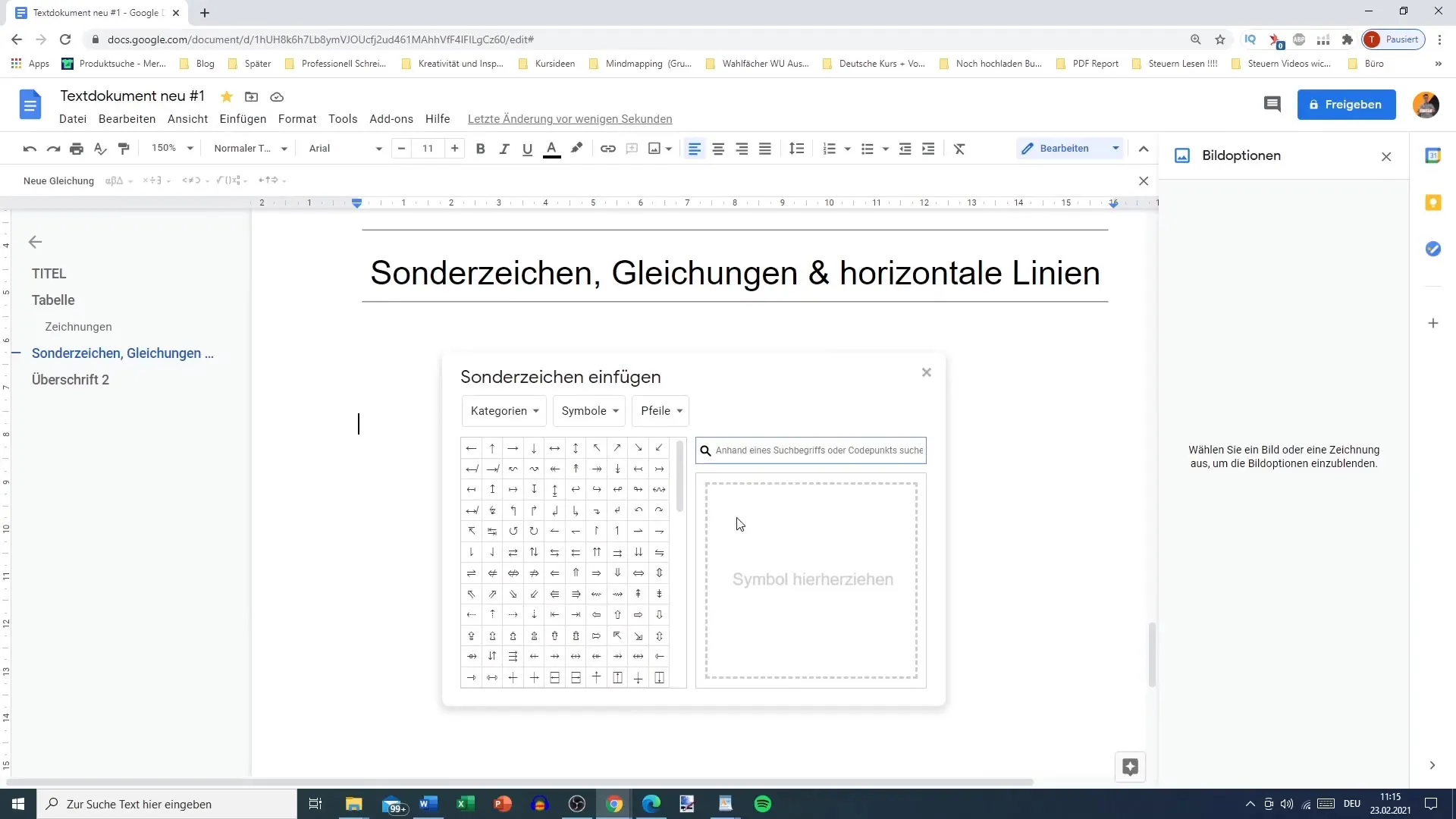
När du är i specialtecken-menyn kan du utforska de olika kategorierna som erbjuds. Från matematiska symboler och emojis till specialtecken finns allt där. Detta gör att du kan göra dina dokument inte bara funktionella utan även visuellt tilltalande.
Inom varje kategori finns det ännu fler underkategorier, som historiska symboler, olika valutor eller till och med leenden. Det gör det enkelt att hitta den önskade symbolen. Om du till exempel behöver ett euro-tecken eller en speciell vetenskaplig symbol, kan du enkelt hitta det.
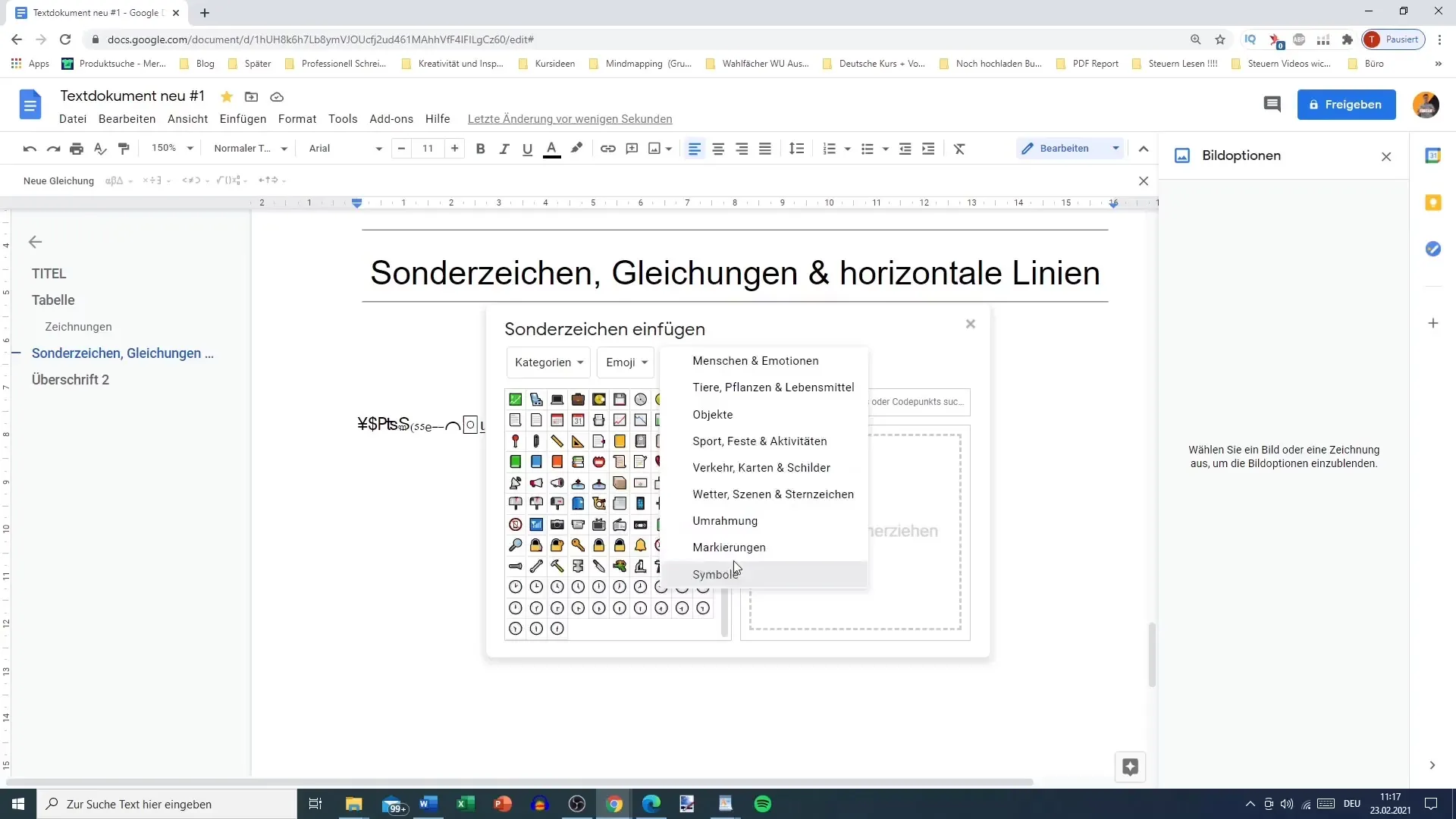
När du använder emojis bör du dock alltid vara medveten om att de inte förbrukar för mycket färg och att emojis visas korrekt när de konverteras till PDF eller Word.
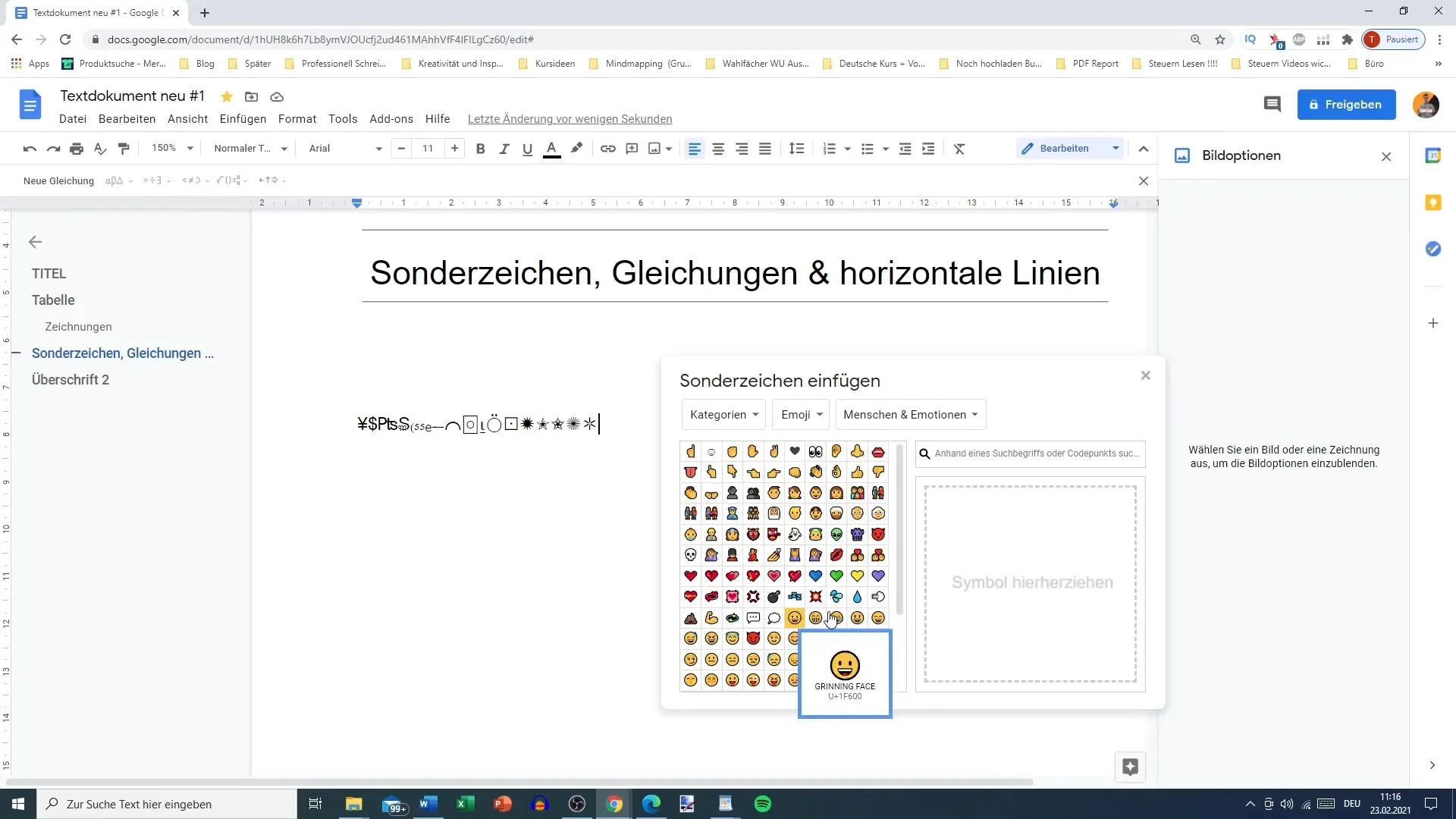
Lägga till ekvationer
Att skriva in matematiska ekvationer i Google Docs är också enkelt. För att lägga till en ekvation, gå helt enkelt till menyn "Infoga" och välj "Ekvation". Det skapar en ny rad där du kan skriva in den önskade ekvationen.
Speciella inmatningsfält visas, och när du har skrivit ekvationen formateras den automatiskt. Du har olika alternativ, såsom att ange enkla additioner, subtraktioner, eller till och med mer komplexa ekvationer.
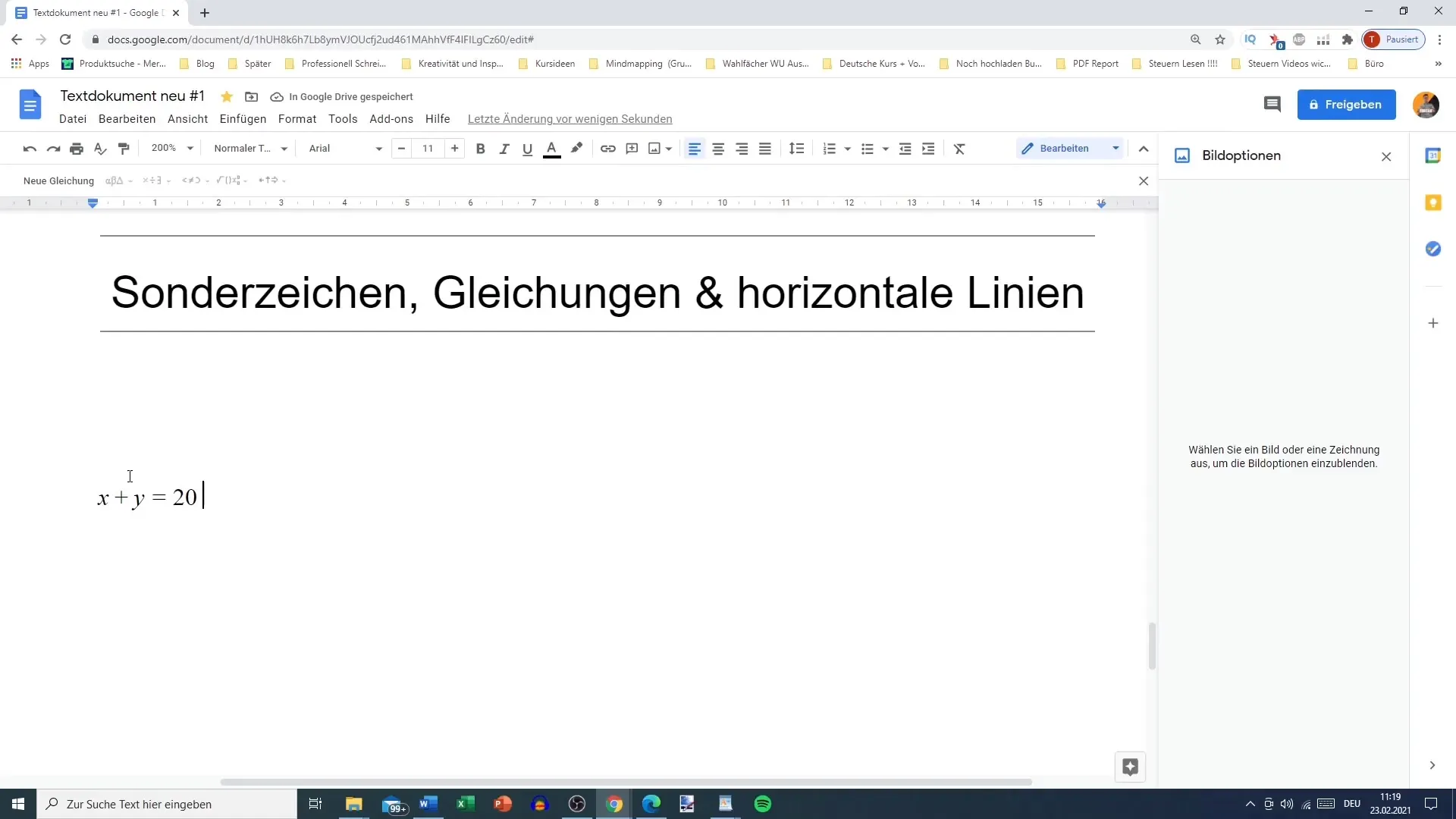
Du kan också använda speciella symboler och matematiska operatorer som rötter och integraler för att professionellt visa även matematiska formler. Menyn erbjuder allt du behöver för en komplett matematisk presentation.
Om du är kreativ kan du även lägga till speciella matematiska symboler som alfa, beta eller gamma för att tydligt visa vetenskapligt innehåll. Möjligheterna är nästan obegränsade och förstärker intrycket som ditt dokument ger.
Sammanfattning
I den här handledningen har du lärt dig hur du kan förbättra strukturen och det visuella designen av dina Google Docs-dokument med hjälp av horisontella linjer, specialtecken och ekvationer. Dessa enkla trick gör det möjligt för dig att göra din text mer tilltalande och informativ.
Vanliga frågor
Hur lägger jag till en horisontell linje i Google Docs?Du kan lägga till en horisontell linje genom att gå till "Infoga" och sedan välja alternativet "Horisontell linje".
Var hittar jag specialtecken i Google Docs?Du hittar specialtecken i menyn "Infoga" genom att välja alternativet "Specialtecken".
Kan jag skriva matematiska ekvationer i Google Docs?Ja, du kan enkelt skriva ekvationer genom att gå till menyn "Infoga" och välja "Ekvation".


